Свободное пространство
Windows Server 2003
Как освободить место на диске в Windows 2003 Server
Сегодняшние жесткие диски имеют невероятное количество места, но независимо от размера вашего диска вы будете поражены тем, как быстро обновления приложений / Windows, кеши браузера и временные файлы занимают ваше свободное место и загромождают вашу систему. Windows создала предупреждение о нехватке места на диске, чтобы предупреждать пользователей компьютеров, когда на их жестком диске заканчивается доступное дисковое пространство.

Windows 2003 Server недостаточно места на диске вызовет много проблем, таких как:
- Система работает намного медленнее.
- Вы не можете устанавливать какие-либо приложения или обновления Windows.
- Сбой системы, если остается слишком мало свободного места.
Вам лучше решить эту проблему как можно быстрее, так как никто не хочет видеть сбой системы, в этом случае вам придется начинать все сначала и поддерживать сервер в простое в течение длительного времени.
Когда в Windows 2003 Server появляется предупреждение о нехватке места на диске, первое, что вам нужно сделать, это освободить место на диске.
Шаги по освобождению дискового пространства
Шаг 1: Удалить старые временные файлы в Local Settings \ Temp.
Этот шаг, вероятно, является одним из наиболее эффективных шагов, помогающих вам восстановить наибольшее пространство на жестком диске.
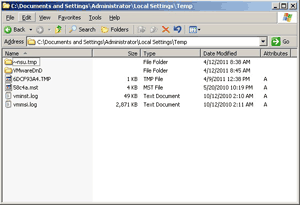
В Windows 2003 Server путь к папке Temp - «C: \ Documents and Settings \ Administrator \ Local Settings \ Temp». Если вы не можете найти папку локальных настроек, это потому, что папка скрыта. Просто скопируйте адрес, указанный выше, измените «Администратор» на свое имя пользователя и вставьте его в адресную строку.
Шаг 2. Освободите место с помощью очистки диска Windows
Откройте «Мой компьютер». Щелкните правой кнопкой мыши диск, на котором нужно освободить место, и выберите «Свойства». Нажмите кнопку Очистка диска.
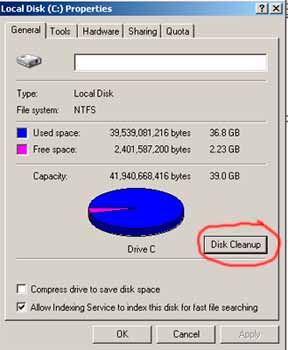
Через пару минут вам будет показан список параметров, с помощью которых вы можете освободить место на жестком диске. В этом окне вы также можете выбрать опцию «Сжать диск для экономии места на диске», чтобы сжать файлы и освободить место.
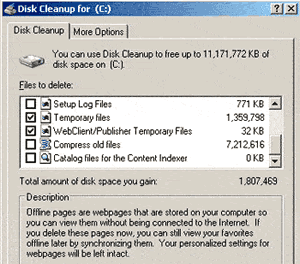
Шаг 3: Освободите место, удалив временные файлы Интернета
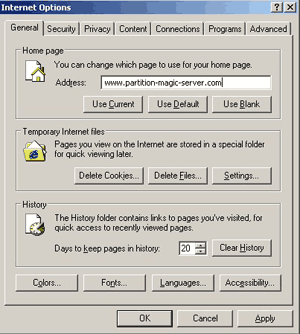
У каждого браузера есть свой способ удаления этих файлов, вы можете открыть его настройки параметров и удалить эти файлы.
Шаг 4: Перемещение файлов подкачки
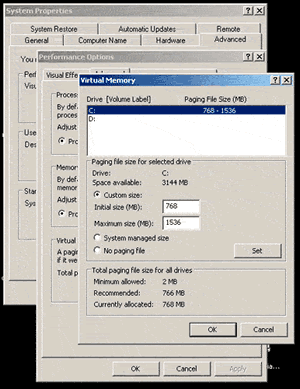
Файл подкачки - это область на жестком диске, где Windows использует ее в качестве ОЗУ. Вообще говоря, этот файл подкачки находится на диске C и может занимать до 1 или более ГБ. Идеально поместить этот файл на диск C, а не на другие, потому что к нему быстрее получить доступ из C. Это не рекомендуемый шаг, но он работает.
Чтобы открыть этот параметр, щелкните правой кнопкой мыши «Мой компьютер»> «Свойства»> «Дополнительно»> «Параметры» в разделе «Производительность»> «Дополнительно»> «Изменить».
Шаг 5: Отключить спящий режим
Гибернация обходится недешево - для нее требуется не менее 512 МБ в зависимости от вашей системы. Если вы включили эту опцию, отключите ее, и освободится больше свободного места на диске.
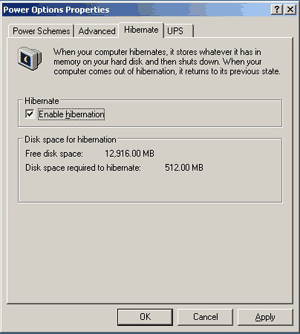
После этих шагов вы можете освободить некоторое дисковое пространство в Windows 2003 Server, но обычно эти инструменты работают долго и не могут освободить большой объем пространства, они просто помогают вам временно отключить предупреждение о недостаточном дисковом пространстве Windows 2003 Server, постоянный способ решить эту проблему расширение диска C. То есть, уменьшить другие существующие разделы данных, чтобы получить немного свободного места, а затем добавить в систему диск C, Операционная система, приложения и все файлы остаются неизменными после изменения размера разделов.
Видео гид, чтобы добавить свободное место на диске C
